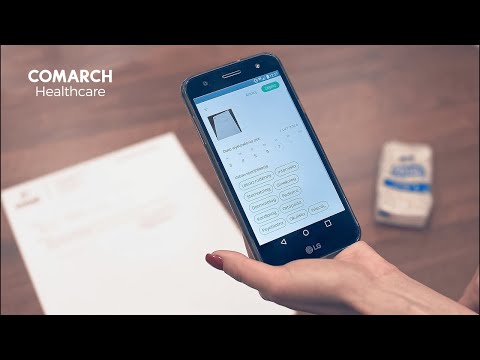
Zawartość
Passbook to aplikacja w systemie iOS 8, która może przekształcić Twój iPhone w portfel cyfrowy, który możesz wyposażyć w bilety, karty lojalnościowe, karty pokładowe itp., A także przechowywać karty kredytowe w Apple Pay, jako firmie platforma płatności jest wbudowana w Passbook. Oto jak skonfigurować i używać książeczki oszczędnościowej w iOS 8.
Passbook to aplikacja, która jest fabrycznie zainstalowana na wszystkich iPhone'ach i chociaż niektórzy użytkownicy wiedzą, jak z niej korzystać od razu po wyjęciu z pudełka, inni mogą nie wiedzieć, o co chodzi w książce telefonicznej i jak działa na świecie.
Passbook daje Ci możliwość umieszczania kart lojalnościowych, biletów na imprezy, kart pokładowych itp. Na swoim iPhonie i skanowania ich ze swojego urządzenia, kiedy ich potrzebujesz, dzięki czemu nie musisz nosić ze sobą dodatkowych dokumentów.
Ponadto, jeśli masz iPhone 6, Passbook zawiera również Apple Pay, który pozwala płacić za towary w uczestniczących lokalizacjach, po prostu używając iPhone 6 w kasie. Po prostu przesuwasz urządzenie nad płatnym terminalem, a Apple Pay automatycznie pojawi się na Twoim iPhone 6. Stamtąd wystarczy zeskanować odcisk palca na czujniku Touch ID i wyjść.

Oto, jak skonfigurować książeczkę Passbook i pobrać różne karty lojalnościowe i inne skanowalne elementy na iPhone'a z systemem iOS 8.
Co powinieneś wiedzieć
Zanim zaczniesz konfigurować książeczkę Passbook, należy pamiętać, że ma ona swoje ograniczenia, a największym ograniczeniem jest brak możliwości przechowywania każdego pojedynczego kodu kreskowego z dowolnego sklepu.
Niestety, Passbook działa tylko z aplikacjami iOS, które obsługują Passbook, więc jest tylko kilka sklepów, w których można przechowywać karty lojalnościowe w książce oszczędnościowej, a to samo dotyczy linii lotniczych z kartami pokładowymi - nie wszystkie aplikacje lotnicze dla iPhone'a obsługują Passbook.
Jednak większość dużych graczy w sprzedaży detalicznej, biletach i kartach pokładowych oferuje wsparcie książeczki. Aby wyświetlić wszystkie aplikacje iOS, które są dostarczane z obsługą Passbook, przejdź do iTunes App Store.
Jak skonfigurować książeczkę
Aby skonfigurować Książeczkę i dodawać przepustki do aplikacji, najpierw musisz coś dodać, niezależnie od tego, czy będzie to karta lojalnościowa, bilet na wydarzenie, czy karta pokładowa na nadchodzący lot. Będziesz musiał coś dodać, zanim będziesz mógł skonfigurować i używać książki.
W naszym przykładzie użyjemy karty nagrody Walgreens Balance Rewards. Pierwszą rzeczą, którą musisz zrobić, jest pobranie aplikacji Walgreens w celu dodania karty nagrody Walgreens do książeczki oszczędnościowej.

Po pobraniu i zainstalowaniu aplikacji uruchom ją i zaloguj się, używając swoich danych uwierzytelniających. Od tego momentu znajdź swoją kartę nagrody (w tym przypadku stukniemy w Balance Rewards, który wywoła skanowalny kod kreskowy). Stamtąd możesz dodać go do książeczki, naciskając Dodaj do książeczki oszczędnościowej.
Możesz teraz otworzyć aplikację książeczki z książkami i pojawi się karta Walgreens Balance Rewards. Stamtąd możesz go stuknąć, aby go przywołać i zeskanować w kasie.
Alternatywnie, jeśli nie chcesz pobierać i instalować aplikacji tylko po to, aby dodać kartę lojalnościową do książeczki oszczędnościowej, możesz zeskanować kod kreskowy, gdy znajdujesz się w aplikacji książeczki, jeśli masz przy sobie fizyczną kartę.

Aby to zrobić, po prostu przesuń palcem w dół ekranu, gdy jesteś w aplikacji Passbook, a następnie stuknij ikonę plusa w prawym górnym rogu ekranu. Stuknij w Kod skanowania zeskanować kod kreskowy karty lojalnościowej, biletu na wydarzenie, karty pokładowej itp.
Jak skonfigurować Apple Pay
Apple Pay umożliwia przechowywanie informacji o karcie kredytowej na iPhonie i używanie jej do kupowania rzeczy w każdym sklepie, który obsługuje Apple Pay. IPhone 6 ma chip NFC, który pozwala stuknąć terminal płatniczy w sklepie, aby natychmiast kupić towary.
Co więcej, nie daje to sklepowi informacji o karcie kredytowej, więc jesteś mniej podatny na przechowywanie hacków, które kradną informacje o karcie kredytowej, podobnie jak w niedawnych hackach Home Depot i Target.
Apple Pay współpracuje również z aplikacjami do zakupów mobilnych, umożliwiając płacenie jednym dotknięciem czujnika linii papilarnych Touch ID w aplikacjach zakupowych obsługujących tę funkcję.

Aby skonfigurować Apple Pay, musisz korzystać z systemu iOS 8.1 lub nowszego i potrzebujesz iPhone 6 lub iPhone 6 Plus.
Najpierw otwórz aplikację Passbook. Przesuń palcem w dół, aż w prawym górnym rogu ekranu pojawi się ikona plusa. Stuknij w tę ikonę plusa.
Śmiało i dotknij Skonfiguruj Apple Pay aby rozpocząć proces. Istnieją dwa sposoby dodania karty kredytowej lub debetowej do portfela Apple Pay. Jednym ze sposobów jest szybkie dodanie karty, którą już posiadasz w Apple, do zakupów w iTunes. Możesz stuknąć w Użyj karty w pliku z iTunes do tego lub po prostu wybierz Użyj innej karty kredytowej lub debetowej.
Jeśli wybierzesz pierwszy, wszystko, co musisz zrobić, to wprowadzić kod bezpieczeństwa tej karty i kliknąć Kolejny dodać do portfela Apple Pay. To wszystko!

Jeśli zdecydujesz się na dodanie własnej karty kredytowej lub debetowej, proces ten potrwa nieco dłużej, ale nadal jest szybki i bardzo prosty.
Podczas wybierania Użyj innej karty kredytowej lub debetowej, możesz wprowadzić dane karty ręcznie (imię i nazwisko, numer karty, data ważności i kod bezpieczeństwa) lub zrobić zdjęcie swojej karty i zlecić Apple Pay wprowadzenie tych danych automatycznie, czytając numery na karcie za pomocą aparat, ale nadal musisz ręcznie wprowadzić kod bezpieczeństwa.

W zależności od dodanej karty i banku, w którym jest ona używana, może być konieczne użycie systemu weryfikacji tego banku. W moim przypadku musiałem uzyskać kod weryfikacyjny z Chase, aby zweryfikować kartę Chase Freedom. Ale po otrzymaniu i wprowadzeniu do Apple Pay karta została zweryfikowana i aktywowana, a teraz jest gotowa do użycia.


